6 идей, как использовать старые компьютеры и периферийные устройства
Как и любая бытовая техника, компьютеры и его окружение со временем устаревают, и им на смену приходят более производительные модели. CHIP поделится опытом альтернативного применения старичков в быту.

Дальнейшее использование DVD-дисковода

Тонкие ультрабуки, мини-компьютеры и устройства «все в одном» не оснащаются встроенным оптическим приводом из-за нехватки места. Однако пользователю, который хочет воспроизводить или записывать DVD-диски, потребуется внешнее решение с USB-разъемом.
Самый недорогой вариант — это подержанный DVD-рекордер из настольного ПК или ноутбука, установленный в подходящий корпус. При этом компактные приводы обеспечиваются питанием через USB-порт, а для более крупных моделей форм-фактора 5,25 дюйма требуется дополнительный источник питания.
Пользователи, которые находят обычный пластиковый корпус слишком скучным, могут обратить свое внимание на такие высококачественные модели, как, например, RaidSonic Icy Box IB-550StU3S с подсветкой (около 5000 рублей на eBay).
Трудоемкость: средняя; затраты: 1500 руб.
Беспроводной телефон DECT становится «радионяней»
 Имеющийся в наличии беспроводной телефон без особых усилий и дополнительных затрат можно использовать в качестве «бэбифона» и таким образом с большим удобством контролировать сон малыша. Для этого требуется только подержанный DECT-телефон.
Имеющийся в наличии беспроводной телефон без особых усилий и дополнительных затрат можно использовать в качестве «бэбифона» и таким образом с большим удобством контролировать сон малыша. Для этого требуется только подержанный DECT-телефон.
Большинство моделей, независимо от производителя, поддерживают технологию GAP. Вам необходимо лишь зарегистрировать старую беспроводную трубку на базовой станции DECT. Как эта функция действует в каждом конкретном случае, описано в соответствующем руководстве по эксплуатации. В большинстве случаев необходимый для подключения к базе PIN-код — «0000».
Зарегистрировав трубку, найдите в меню режим «Радионяня / Прямой вызов», который поддерживает большинство устройств. После включения функции трубка может быть размещена в непосредственной близости от ребенка. При превышении определенной громкости звука вызов поступит на другой аппарат.
Трудоемкость: малая; затраты: нет
Маршрутизатор становится повторителем
 Старый беспроводной маршрутизатор можно использовать в домашней сети в качестве повторителя и таким образом оптимизировать качество и диапазон действия беспроводной сети. Мы покажем, как его перенастроить.
Старый беспроводной маршрутизатор можно использовать в домашней сети в качестве повторителя и таким образом оптимизировать качество и диапазон действия беспроводной сети. Мы покажем, как его перенастроить.
1. Откройте интерфейс маршрутизатора, через который осуществляется подключение к Интернету. Обычно для этого в адресной строке браузера нужно ввести адрес вроде 192.168.1.1. В пункте «System» («Система») проверьте версию программного обеспечения и при необходимости загрузите обновления.
2. Затем в пункте «Working Mode» («Режим работы») проверьте, включен ли режим работы «Router» («Роутер»). Учтите, что в вашем маршрутизаторе эти пункты могут иметь другое название.
3. Теперь с помощью сетевого кабеля подключите старый роутер к компьютеру, отключите беспроводное соединение и откройте в браузере пользовательский интерфейс роутера. Если необходимо обновить прошивку, зайдите на страницу производителя и загрузите на компьютер ПО для вашей модели. Затем откройте в меню старого устройства пункт «System/ Update» («Система/обновление») и укажите путь к файлу с обновлением.
4. Теперь в пункте меню «Working Mode» («Режим работы») старого устройства выберите режим работы в качестве повторителя. Далее выберите из списка доступных сетей вашу домашнюю беспроводную сеть, введите пароль. Старый маршрутизатор немедленно расширит вашу беспроводную сеть. Если в конфигурации вашего роутера такой пункт отсутствует, попробуйте установить альтернативную прошивку DD-WRT.
Трудоемкость: малая; затраты: нет
Превращение монитора в компьютер

У вас есть монитор, для которого сейчас не найти применения? Затратив немного средств, вы можете превратить его в полноценный компьютер. Для этого вам понадобится мини-ПК, такой как Compute Stick от Intel (около 7000 рублей).
Этот «малыш», несмотря на карманный формат, представляет собой полноценный ПК с процессором Atom, 2 Гбайт ОЗУ и ОС Windows 10. Он легко подключается к монитору через порт HDMI, клавиатуру и мышь можно подключить по USB или Bluetooth.
Еще более доступным вариантом является компьютер Raspberry Pi (около 4000 рублей), однако при этом придется довольствоваться только дистрибутивами Linux.
Трудоемкость: средняя; затраты: 4000 руб.
Поиск внеземной жизни
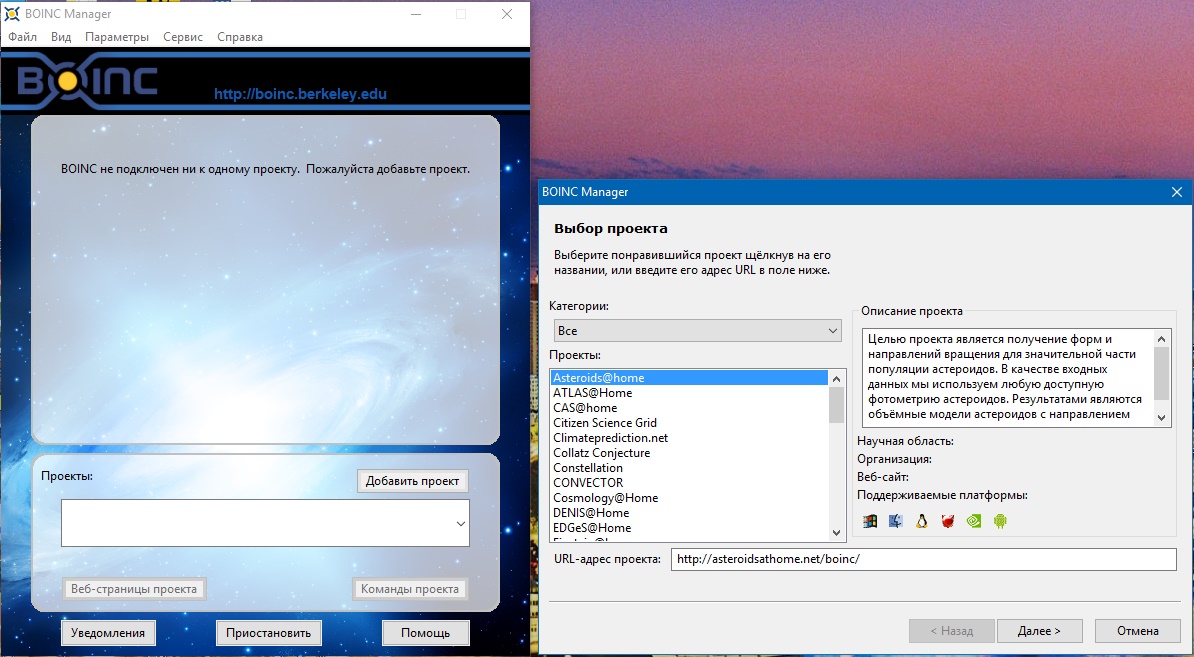
Есть ли жизнь за пределами нашей Солнечной системы? Как можно улучшить ускоритель заряженных частиц? Как изменится климат в ближайшие десятилетия?
Если вы хотите принять участие в поиске ответов на подобные вопросы, то можете поставить ваши технические средства на службу науке. Программная платформа BOINC Калифорнийского университета в Беркли является одним из самых известных программных комплексов для организации распределенных вычислений.
К самым известным проектам относится SETI@home — программа поиска внеземного разума. Для участия в ней необходимо установить бесплатное программное обеспечение BOINC на неиспользуемый компьютер, подключить его к Интернету и разрешить его использование в вычислительной сети.
Трудоемкость: малая; затраты: нет
Превращение ПК в медиацентр
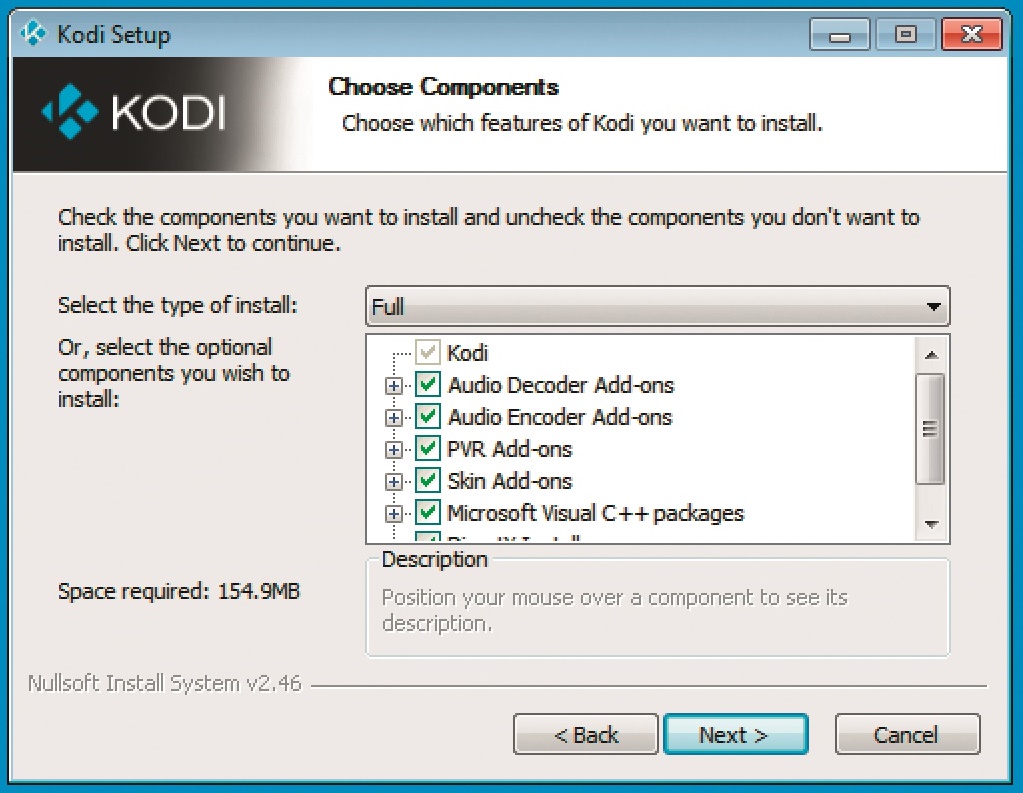
Более не используемый компьютер или списанный ноутбук вы можете без особых хлопот и дополнительных расходов превратить в мощный медиацентр. При этом возможны два сценария: вы эксплуатируете компьютер в качестве отдельной системы с монитором или располагаете его вблизи телевизора и соединяете устройства через HDMI-порты.
В качестве программного обеспечения используется Kodi (https://kodi.tv/), которое многие знают под предыдущим названием Xbox Media Center (XBMC).
Первые шаги: в пункте главного меню «Settings/Appearance», или «Настройки/ Внешний вид», на вкладке International («Языковые настройки») вы можете выбрать язык, регион и раскладку клавиатуры. Затем укажите программе Kodi, где расположены мультимедийные файлы. В главном меню, в разделах «Фото », «Видео» и «Музыка» вы можете указать путь к данным.
Трудоемкость: средняя; затраты: нет
Эти компоненты ПК следует сохранить
> Жесткий диск: накопители большой емкости необходимы всегда и могут использоваться в качестве внешних HDD.
> ОЗУ: модули оперативной памяти можно легко извлечь и использовать для модернизации другого персонального компьютера.
> Дискретная видеокарта: не выбрасывайте графическую карту, а сохраните ее в качестве важной запчасти.
Фото: компании-производители













 Читайте нас в социальных сетях
Читайте нас в социальных сетях